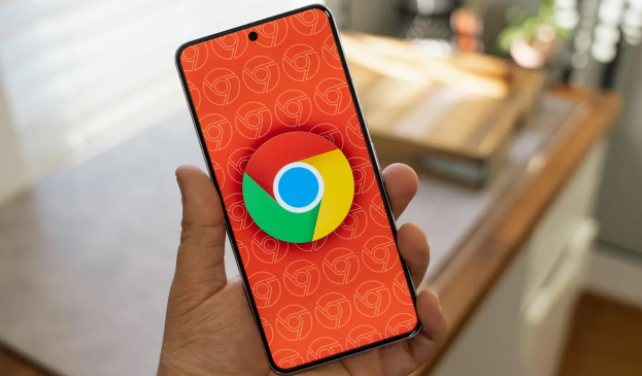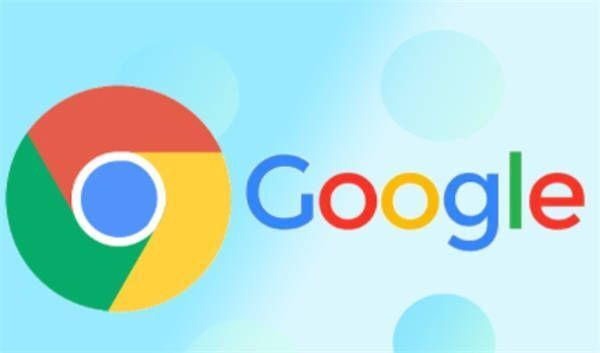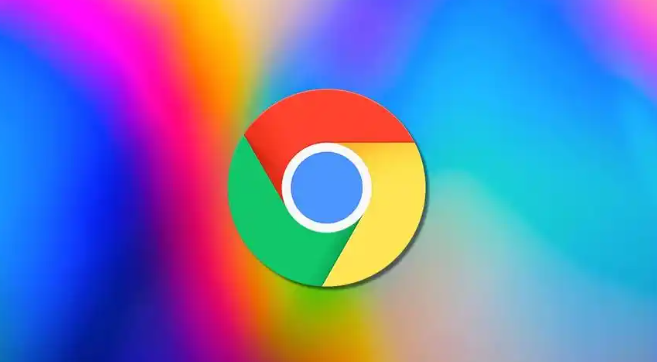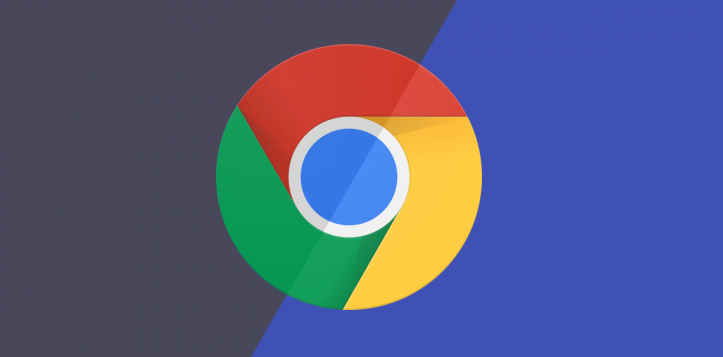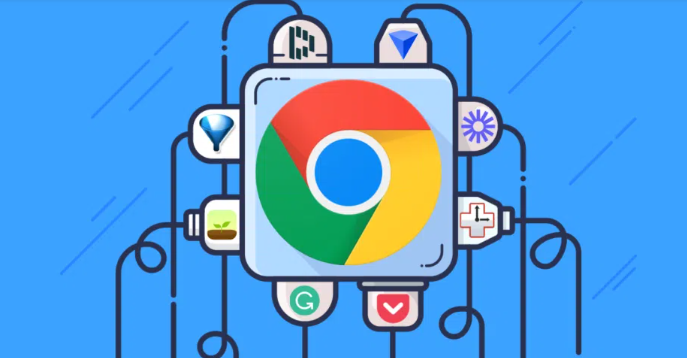详情介绍
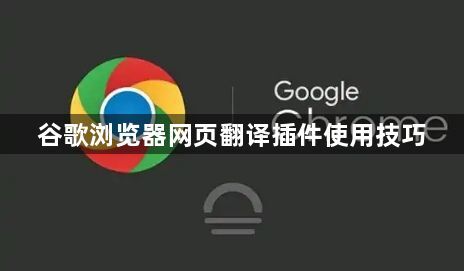
1. 安装插件:打开Chrome网上应用店,搜索“谷歌翻译”或“Google 翻译”,找到官方插件并点击“添加到Chrome”。安装完成后,浏览器右上角会出现谷歌翻译的图标。
2. 使用插件进行翻译:当访问非中文网页时,点击谷歌翻译图标,选择“翻译此页”,页面会自动翻译成中文。此外,该插件还支持划词翻译,只需选中需要翻译的文字,右键点击即可查看翻译结果。
3. 设置自动翻译:点击右上角的菜单按钮,选择“更多工具”>“翻译”>“总是将此语言翻译成中文(或其他你需要的语言)”。这样,当你再次访问相同语言的网页时,浏览器会自动进行翻译。
4. 手动启动翻译:如果自动检测没有出现翻译提示,你可以在页面空白处点击右键,选择“翻译为中文 (简体)”,即可完成全文翻译。
5. 双击单词查看翻译:在浏览网页时,双击任意单词即可查看其翻译版本。这种方法适用于快速查看单个词汇的意思,而无需翻译整个页面。
6. 调整翻译语言:如果你需要将网页翻译成其他语言,可以在谷歌翻译插件的设置中更改目标语言。点击插件图标,选择“选项”,然后在“语言”部分设置你希望翻译成的语言。
7. 使用快捷键:为了更快地访问翻译功能,你可以为谷歌翻译插件设置快捷键。在扩展程序页面中,找到谷歌翻译插件,点击“键盘快捷键”旁边的“设置”按钮,然后按下你希望使用的快捷键组合。
8. 管理翻译历史:谷歌翻译插件会记录你的翻译历史,方便你查看之前翻译过的页面。点击插件图标,选择“历史记录”,即可查看和管理你的翻译记录。
9. 结合其他工具使用:除了谷歌翻译插件外,你还可以使用其他在线翻译工具或浏览器扩展来增强翻译效果。例如,有些插件可以提供更详细的释义、例句和发音功能。
通过以上技巧,你可以更高效地使用谷歌浏览器的网页翻译插件,轻松应对各种语言障碍。